Примеры редактирования графиков
Пример третий: нанесение регрессионных линий
- В окне просмотра результатов откройте файл streumat.spo, в котором находится матричная диаграмма рассеяния, изображенная на рис. 22.50, и двойным щелком перенесите ее в редактор диаграмм.
- В списке меню редактора диаграмм выберите Chart (Диаграмма) › Options… (Параметры)
Откроется диалоговое окно Scatterplot Options (Параметры диаграммы рассеяния) (см. рис. 22.72).
- В группе Fit Line (Приближенная линия) активируйте опцию Total (Обобщенная).
- Щелкните на выключателе Fit Options… (Параметры приближения). Откроется диалоговое окно Scatterplot Options: Fit Line (Параметры диаграммы рассеяния: Приближенная линия).
- Щелкните на области Linear regression (Линейная регрессия) и в группе Regression Prediction Line(s) (Линия(и) для оценки качества регрессии) отметьте опцию Mean (Среднее значение); таким образом для регрессионной прямой Вы получите 95% доверительный интервал.
- Покиньте диалоговое окно нажатием Continue (Далее) и затем ОК.
Теперь на рассматриваемой диаграмме рассеяния присутствуют регрессионные прямые и соответствующие им доверительные интервалы.
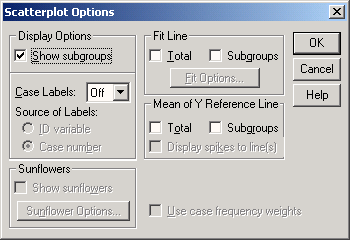
Рис. 22.72: Диалоговое окно Scatterplot Options (Параметры диаграммы рассеяния)
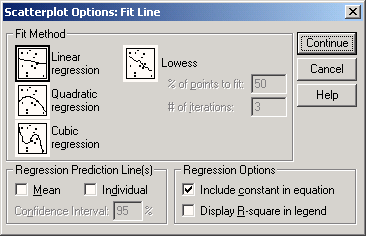
Рис. 22.73: Диалоговое окно Scatterplot Options: Fit Line (Параметры диаграммы рассеяния: Приближенная линия)
В корректировке нуждаются еще названия переменных.
- Дважды щелкните на тексте в левом верхнем диагональном элементе.
- В появившемся диалоговом окне Scatterplot Matrix Scale Axes (Оси матричной диаграммы рассеяния) в группе Individual Axes (Отельные оси) отметьте редактируемый текст и щелкните на выключателе Edit… (Правка).
Откроется диалоговое окно Scatterplot Matrix Scale Axes: Edit Selected Axis (Оси матричной диаграммы рассеяния: Редактирование выделенной оси).
- Наберите в диалоговом окне более короткий текст, к примеру, "ожидаемая продолжительность жизни" (Lebenserwartung) и подтвердите нажатием Continue (Далее).
- Поступите также и с двумя другими диагональными элементами матричной диаграммы рассеяния.
- Закончите редактирование графика нажатием ОК (см. рис. 22.74).
Все многообразие возможностей для корректировки графиков, предлагаемых программой, при помощи нескольких приведенных примеров можно рассмотреть только в самых общих чертах. Эти примеры, по меньшей мере, должны были послужить Вам мотивацией для самостоятельного проведения дальнейших опытов, в ходе которых можно выяснить и другие возможности приведения графиков к более презентабельному виду.
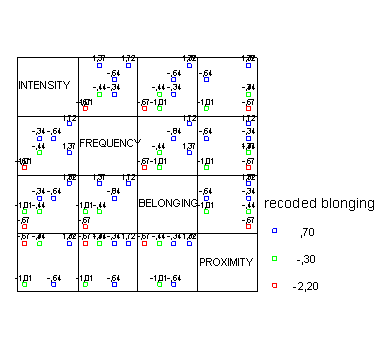
Рис. 22.74: Матричная диаграмма рассеяния с регрессионными прямыми и доверительными интервалами
